解決 Galaxy 裝置上的 NFC 問題
最後更新日期 : 2024年4月13日
三星 Galaxy 手機上 NFC 技術的主要用途之一是透過各種電子支付應用程式實現無縫付款。此外,NFC 還可以和其他無線裝置快速連線並加快資料傳輸。但是,如果您的裝置有 NFC 相關的操作困難,您可以採取以下步驟來進行疑難排解,從而解決問題。

注意:如果您有 LED 背蓋,則當 LED 背蓋亮起時,NFC 功能將無法運作。
關閉和開啟 NFC 設定
關閉或開啟 NFC 設定,即有可能解決與此功能相關的問題。
檢查默認的付款應用程式
在商店和其他地點結帳時會使用您裝置的默認付款應用程式。如果您的 NFC 付款無法運作,您可以檢查選取的默認應用程式。
注意:您還可以點擊使用目前開啟的應用程式付款旁邊的開關。
取下第三方背蓋和保護殼
某些第三方背蓋和保護殼(例如可收納信用卡和身份證件的磁性背蓋)可能會干擾 NFC 天線。建議您在使用 NFC 功能時取下這些背蓋。
正確握住您的裝置
使用 NFC 功能時,務必將裝置正確握在手中。這可確保您裝置的 NFC 天線指向正確的方向。
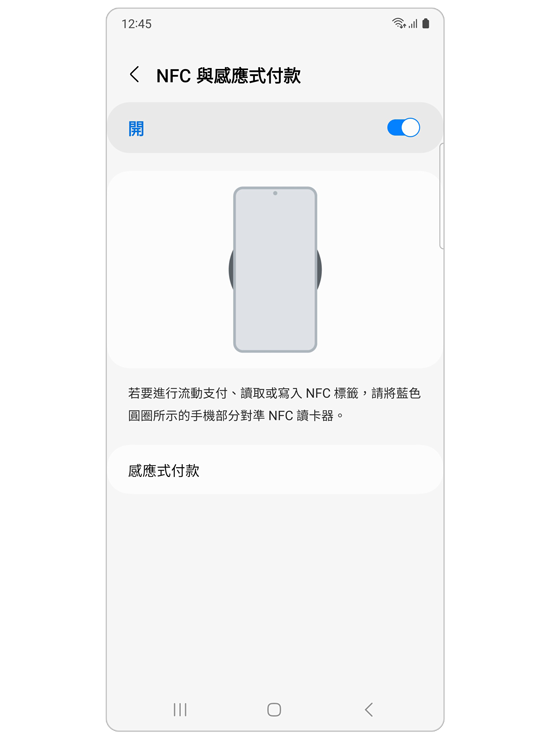
若要檢查 NFC 天線的位置以及正確的裝置放置方向,
請移至設定 > 連線 > NFC 與感應式付款
並查看螢幕指南和圖像。
注意:如果您的 NFC 連線仍然遇到問題,請和 Samsung 服務中心聯繫。
感謝您提供意見讓我們了解您的需要
請回答所有問題。











